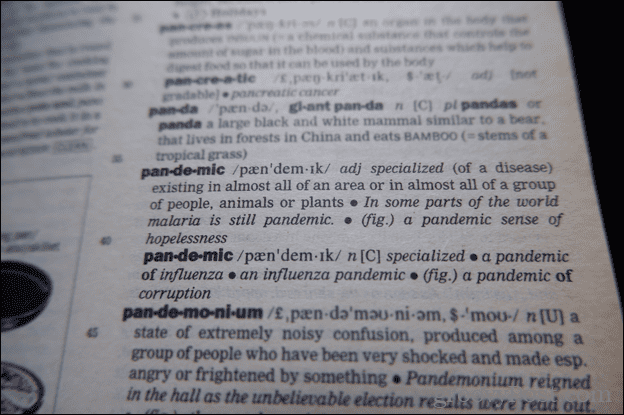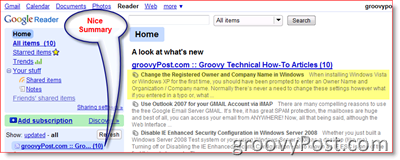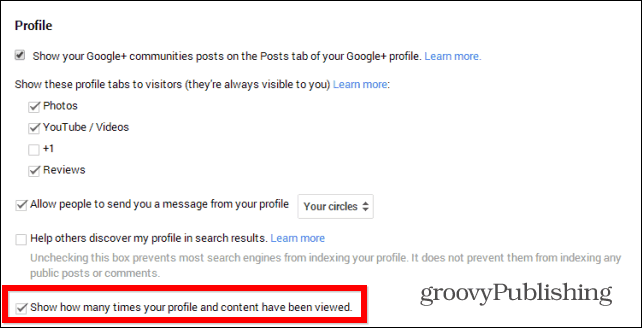Google Slaytlara Asılı Girinti Nasıl Eklenir?
Google Slaytları Google Kahraman / / October 09, 2023

Yayınlanan

Asılı girintiler genellikle alıntılarda veya referanslarda kullanılır. Bu kılavuzdaki adımları kullanarak Google Slaytlar'a asılı girinti ekleyin.
Eğer kaynaklarınızda alıntı yapıyorsanız Google Slaytlar sunuları, slayt gösterinizin sonuna bir alıntı listesi eklemeniz gerekebilir. Slaytlarınıza da bir miktar eklemeniz gerekebilir. Alıntılar veya referanslar eklerken uygun biçimlendirmeyi kullanmak iyi bir uygulamadır; bu genellikle asılı girinti.
Asılı girinti tam olarak nedir ve onu ne zaman kullanmalısınız? En önemlisi, dosyanızda asılı girintiyi nasıl yaratırsınız? Google Slaytlar metni? Google Slaytlar'ınızdaki alıntıları veya referansları doğru şekilde biçimlendirmek istiyorsanız Google Slaytlar'a asılı girintiyi nasıl ekleyeceğinizi burada bulabilirsiniz.
Asılı Girinti Nedir?
Asılı girinti, ilk satırın girintili olmadığı ancak paragraftaki diğer tüm satırların aynı miktarda girintili olduğu bir paragraftaki metni biçimlendirme yöntemidir.
Bu, ilk satırın alttaki metin bloğunun kenarından 'askıda' görünmesini sağlar; bu da asılı girintiye adını verir.
Asılı Girintiyi Ne Zaman Kullanırım?
Asılı girintiler genellikle alıntılarda, referanslarda ve bibliyografyalarda görülür. Asılı girinti kullanılmasının nedeni, ilk satırın metnin geri kalanından ayırt edilmesini kolaylaştırmasıdır. Örneğin bir referans listesinde yazarın soyadı genellikle ilk sırada verilir.
Bu, listeden uygun referansı bulmayı çok daha kolay hale getirir. Bunun nedeni, bu soyadlarının metnin geri kalan kısmında 'asılı' kalan kısım olmasıdır. Referansları soyadına göre hızlı ve kolay bir şekilde arayabilirsiniz; bu, bir metin bloğuyla çok daha zorlayıcı olacaktır.
Kelimelerin tanımlardan öne çıkmasını sağlamak için sözlüklerde asılı girintiler de görebilirsiniz.
Google Slaytlara Asılı Girinti Nasıl Eklenir?
Google Slaytlar'da hızlı bir şekilde asılı girinti oluşturabilirsiniz. girinti kaydırıcılarıcetvel üzerinde. Bu yöntemi kullanmadan önce cetvelin belgenizde görünür olduğundan emin olmanız gerekir.
Girinti kaydırıcılarını kullanarak Google Slaytlar'da asılı girinti kullanmak için:
- Google Dokümanlar belgenizi açın ve cetvelin görünür olup olmadığını kontrol edin.
- Değilse, tuşuna basın Görünüm > Cetveli Göster.

- Henüz yapmadıysanız asılı girinti uygulamak istediğiniz metni oluşturun.
- Metni vurgulayın ve tıklayıp basılı tutun. Sol Girinti altta üçgen olan cetveldeki kaydırıcıyı kullanın.
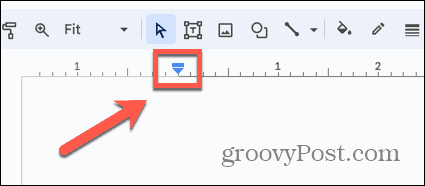
- Kaydırıcıyı sağa, girintili metnin görünmesini istediğiniz konuma sürükleyin.
- Bu, metnin tamamını girintili hale getirir.
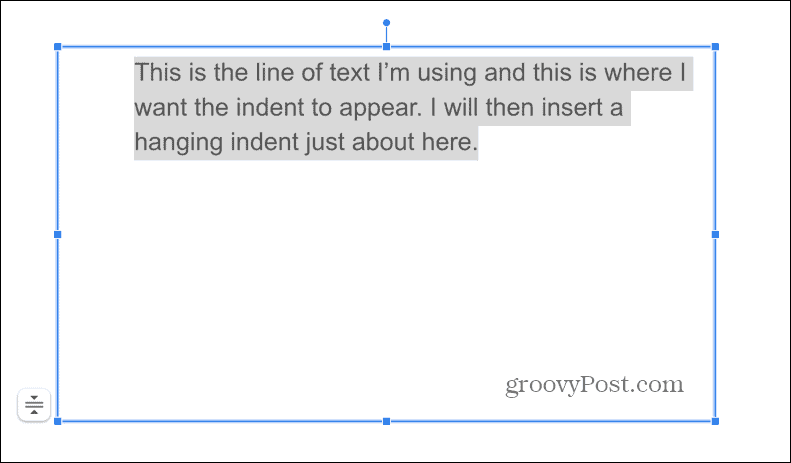
- Ardından, tıklayıp basılı tutun İlk Satır Girintisi üstteki küçük dikdörtgen olan kaydırıcıyı kullanın.
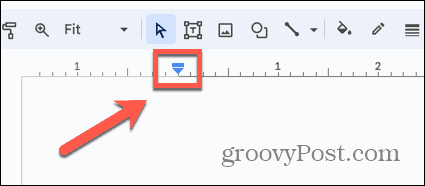
- Bunu ilk satırın görünmesini istediğiniz konuma sürükleyin.
- Asılı girinti oluşturulacak şekilde yalnızca ilk satır yeniden konumlandırılacaktır.
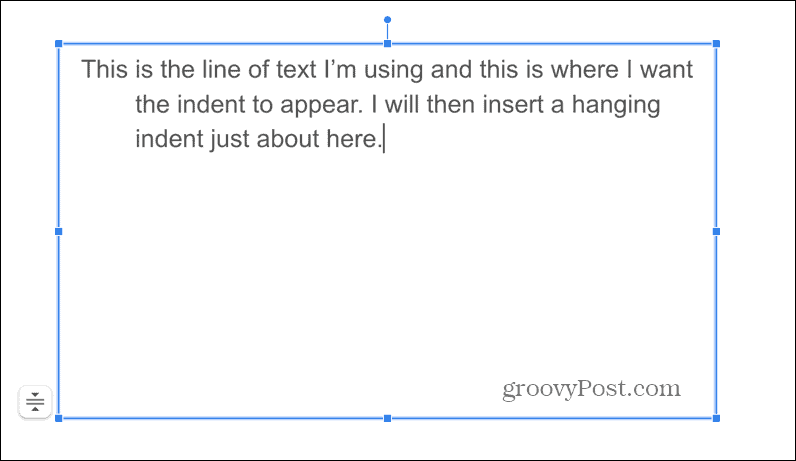
- Paragrafa eklediğiniz ek metinler de girintili olacaktır. Yalnızca ilk satır girintisiz kalacaktır.
- Yeni bir paragrafa başlarsanız, yeni paragraf da asılı girintiyle başlayacaktır.
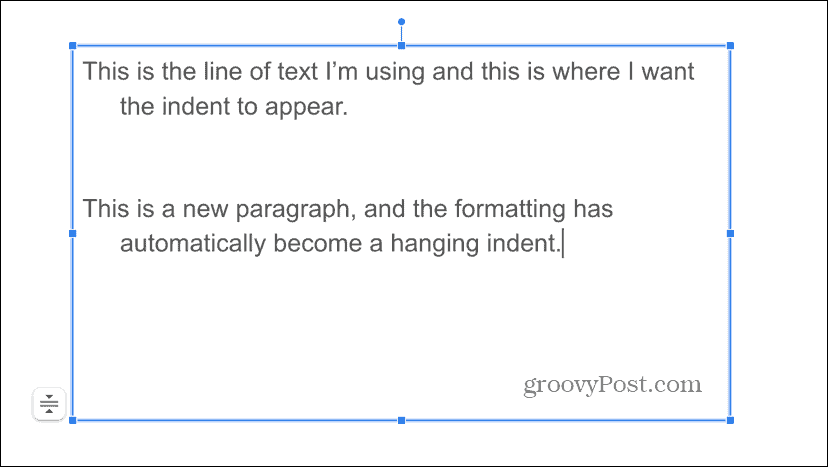
Google Dokümanlar'da Tek Asılı Girinti için Klavye Kısayolu Nasıl Kullanılır
Yukarıdaki yöntem, ilkinden sonraki tüm satırları girintileyerek herhangi uzunluktaki paragraflar için işe yarar.
Ancak yalnızca iki satırlık metniniz varsa, klavye kısayolu ikinci satırı hızla girintilemek ve asılı girinti oluşturmak için. Sonraki satırlar girintisiz kalır.
Google Dokümanlar'da bir klavye kısayolu kullanarak asılı girinti oluşturmak için:
- İmlecinizi metnin ikinci satırının başına getirin.
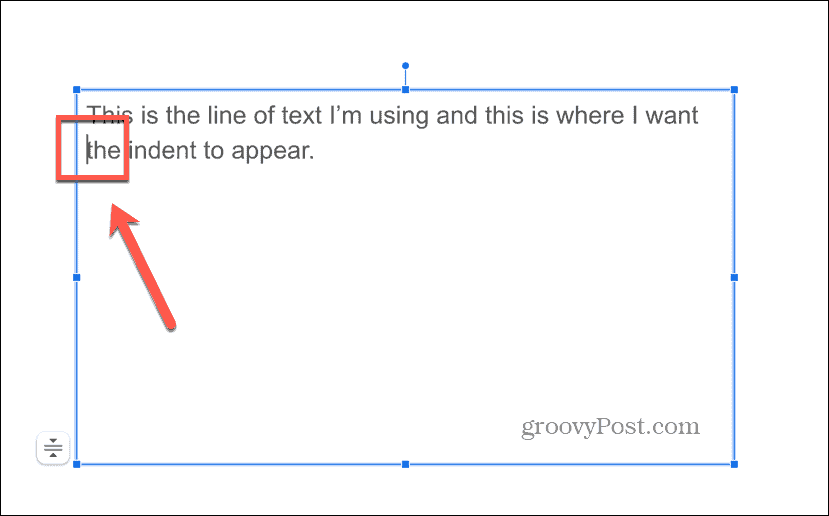
- Basılı tutun Vardiya Ve Girmek aynı anda ve ardından hızlı bir şekilde tuşuna basın. Sekme.
- Metnin ikinci satırı asılı girinti oluşturacak şekilde girintili olmalıdır.

- Tuş kombinasyonu işe yaramazsa, ikinci satırınızın başındaki kelime ile önceki kelime arasındaki boşluğu silerek ve ardından tekrar boşluk girerek başarılı olabilirsiniz.
- Tuş kombinasyonunu tekrarlayın ve girintinin görünüp görünmediğine bakın.
Google Sunularınızı Biçimlendirme
Google Slaytlar'da asılı girintiyi nasıl ekleyeceğinizi öğrenmek, metninizi referanslar ve alıntılar için uygun şekilde biçimlendirmenize olanak tanır. Belgelerde sekmeleri kullanmak, çoğu zaman istediğiniz gibi davranmadıkları için oldukça zahmetlidir. Neyse ki yukarıdaki yöntemleri kullanmak, sunumunuzda tam olarak istediğiniz formatı elde etmenizi sağlayacaktır.
Google Slaytlarınızın içeriği üzerinde daha fazla kontrol sahibi olmanın birçok başka yolu vardır. İhtiyaçlarınızı karşılamak için slaytların boyutlarını değiştirebilirsiniz, hatta HTML'yi Google Slaytlarınıza yerleştirin Ses, video veya resim eklemek için